金蝶KIS安装配置指南
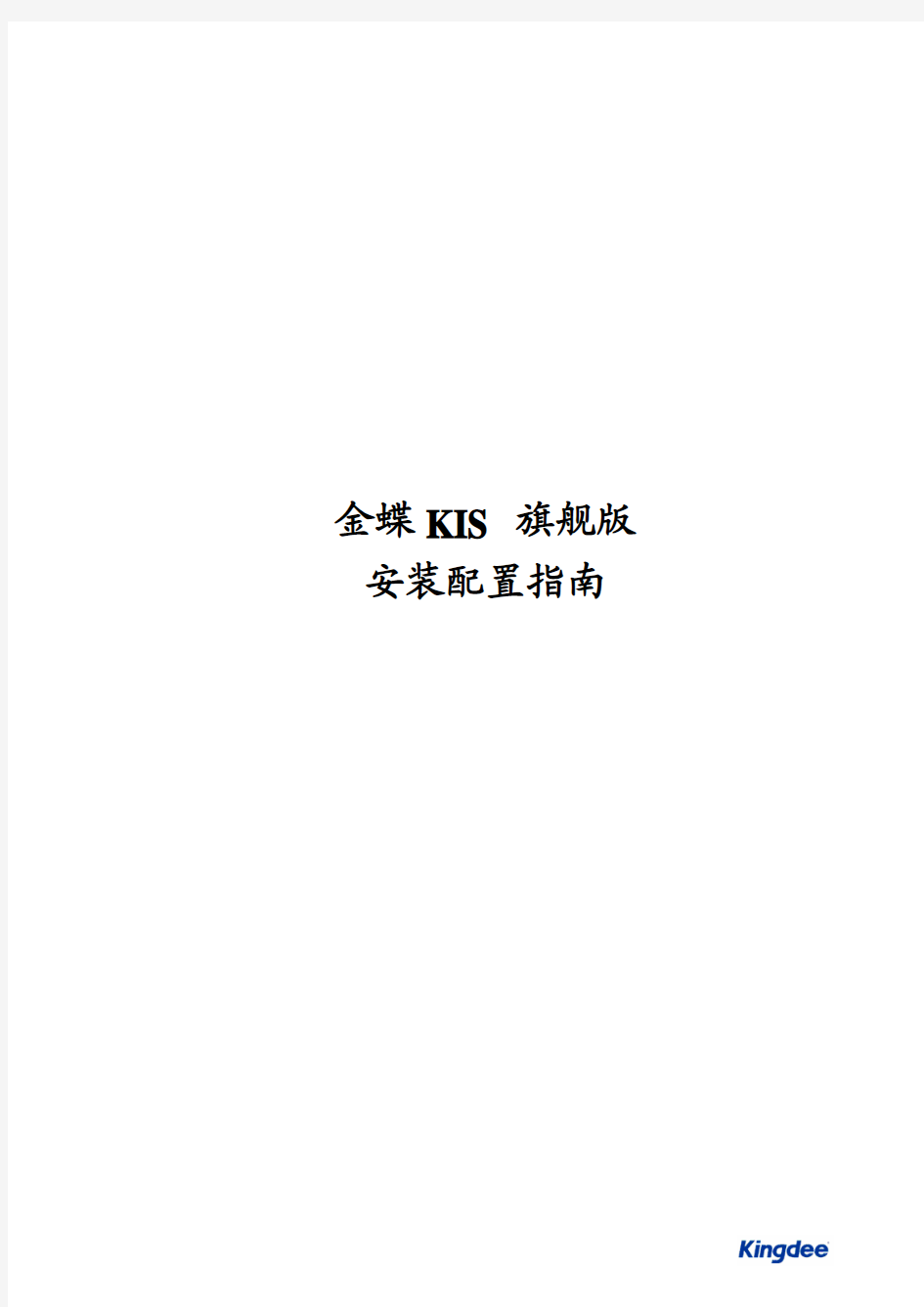
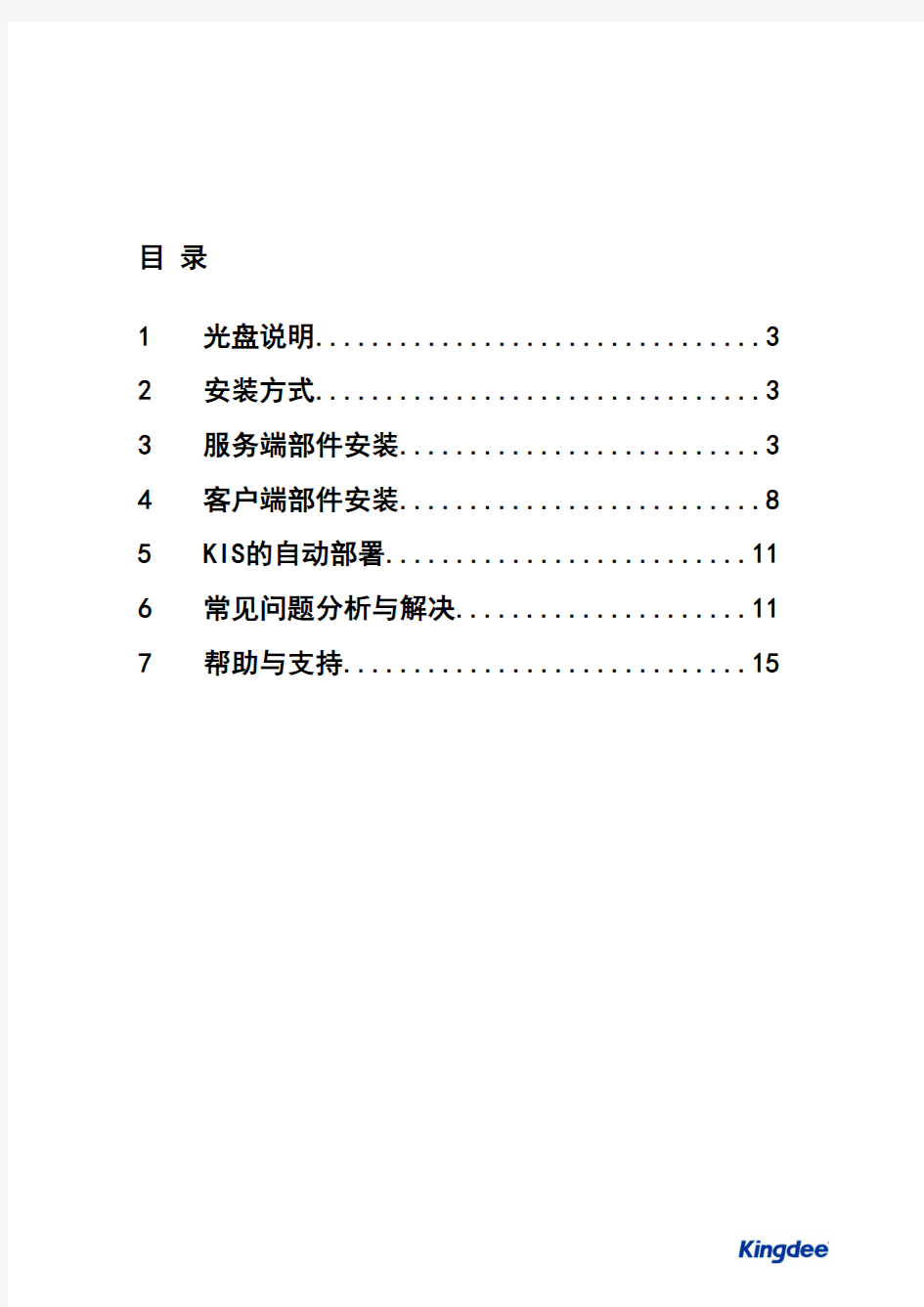
金蝶KIS 旗舰版安装配置指南
目 录
1光盘说明 (3)
2安装方式 (3)
3服务端部件安装 (3)
4客户端部件安装 (8)
5KIS的自动部署 (11)
6常见问题分析与解决 (11)
7帮助与支持 (15)
1光盘说明
金蝶KIS 旗舰版 DVD安装光盘一套包括:
光盘名称说明
安装程序、演示账套、简体资源包
金蝶KIS安装光盘
用户手册、产品安装手册、系统管理员手册
2安装方式
目前我公司产品KIS旗舰版支持如下3种安装方式:
1、DVD光驱本机安装:
将DVD光碟直接插入DVD光驱,按照提示安装即可。
2、DVD光驱共享网络安装:
安装前请共享DVD光驱,再访问DVD光驱,按照提示安装即可。
3、DVD光盘拷贝至硬盘共享安装:
先将DVD安装盘拷贝到硬盘,并设置共享,按照提示安装即可。
注意:
为了确保KIS旗舰版安装程序能够正常的运行,推荐运行KIS旗舰版安装程序前,先退出正在运行的第三方软件(包括杀毒软件及相关防火墙),然后再进行KIS程序安装操作。完成KIS旗舰版安装操作后,再启用第三方软件。
3服务端部件安装
3.1服务端配置建议:
组件要求
处理器处理器类型:
Intel Xeon 或 AMD Opteron
处理器速度:
最低:1.6GHz
推荐:2.4GHz 或更快处理器
处理器核心总数:
最低:2核心
推荐:4核心(200并发以内)
8核心(200~400并发)
400并发以上请增加服务器,下同
内存物理内存:
最少:1GB
推荐:2GB(200并发以内)
4GB(200~400并发)
存储存储类型:
SCSI 或更快企业级存储,并推荐设置为RAID1 或 RAID5
存储空间:
最少:10GB 空闲空间
推荐:20GB 空闲空间
网络网络质量:
速率:100Mbps,推荐以1000Mbps与数据库服务器连接
延时:< 20ms (以大小1024字节的测试数据包返回结果为准)
丢包:< 0.1% (以大小1024字节的测试数据包返回结果为准) 操作系统 KIS服务器支持的操作系统:
Windows Server 2003 Standard/Enterprise/DataCenter SP1/SP2 ①
Windows Server 2003 Standard/Enterprise/DataCenter 64位x64 SP1/SP2 ①
Windows Server 2008 Standard/Enterprise/DataCenter ②
Windows Server 2008 Standard/Enterprise/DataCenter 64位x64 ②
Windows Server 2012 Enterprise/DataCenter
其他未提及的操作系统版本不提供官方支持,金蝶KIS服务器在此类操作系
统上可能可以运行但未经严格测试,也可能完全不能运行。
在虚拟机系统中运行KIS服务器的特别说明请见注解④
注解①——同时也支持Windows Server 2003 R2对应版本,Windows Server 2003 R2是Windows Server 2003的功能扩展包,两者系统兼容性是一致的。
注解②——只支持Windows Server 2008完全安装,不支持服务器核心安装(Server Core Installation)。同时也支持Windows Server 2008 R2对应版本,Windows Server 2008 R2是基于Windows Server 2008的功能扩展,两者系统兼容性是一致的。
注解④——服务器加密服务不支持在虚拟机(VMWare、Virtual PC等)中运行,加密服务在虚拟机中将总运行为演示版,也不支持License文件导入。但加密服务之外的其他服务组件可以正常在虚拟机中运行。
3.2安装步骤
1、以具有本机系统管理员的身份登录,关闭其它应用程序,特别是防病毒软件。
2、运行安装光盘金蝶KIS旗舰版安装光盘(DVD)”,选择“环境检测”。
3、若有未安装的必需部件,程序会提示您放入资源光盘进行安装。
选择安装“服务端部件” ,安装完所有组件之后。选择“安装金蝶KIS旗舰版”:
如果当前系统有在运行360杀毒、360安全卫士会提示先关闭之。
点击“下一步”进入到以下界面,如果选择的路径下有残留文件夹系统将会给出提示,请去清除对应目录的文件夹。
“下一步”之后到以下选择界面,选择服务端安装:
由于KIS旗舰产品在安装包正式发布后仍在不断更新,强烈建议在安装过程中勾选“在线检查更新文件”这个选项。勾选这个选项后,在安装过程即将完成时,安装程序会自动联网检查是否能够获取到KIS旗舰产品的更新文件,如果有的话将自动下载并更新到安装文件夹中。
选择“服务端”后,点击“下一步”则进入数据库信息配置界面,选择是否在安装完成后恢复演示账套,此界面需要输入数据库信息,因为涉及到实例的选择,包括数据库服务器地址、实例名、登录账户及密码等为必录项,点击“测试链接”或者“下一步”的时候,会弹出来一个检测数据库协
议的窗口,对所选实例的数据库协议进行检测并可以修复。
复。
5、服务端组件注册完毕后,即可运行“程序”—>“金蝶KIS 旗舰版”—> “金蝶KIS服务器配置工
具”—> “账套管理”,新建或恢复、注册账套。
6、在完成上述步骤后,请检查确认KIS加密服务器程序是否已经正常运行,在Windows桌面的右下
角是否有KIS加密服务器的图标出现。如下图
如果没有找到相应的图标,请手动运行“程序”—>“金蝶KIS 旗舰版”—>“金蝶KIS服务器配置工具”—> “KIS加密服务器”。
注意:
?若服务器操作系统是Windows Server 2003,且安装了Windows Server 2003 SP2补丁,需要下载并安装微软补丁,补丁号为KB936296。
4客户端部件安装
4.1客户端配置建议:
组件要求
处理器处理器类型:
Pentium 4兼容处理器或速度更快的处理器
处理器速度:
最低:单核1.7GHz 双核1.0GHz
推荐:双核2.0GHz 或更快
内存物理内存:
最少:512MB
推荐:1.0GB 或更大
存储存储空间:
最少:4GB 空闲空间
推荐:8GB 空闲空间
网络网络质量:
速率:100Mbps
延时:< 20ms (以大小1024字节的测试数据包返回结果为准)
丢包:< 0.1% (以大小1024字节的测试数据包返回结果为准)
操作系统 KIS客户端支持的操作系统:
Windows XP Professional SP2/SP3
Windows XP Professional 64位x64 SP2
Windows Vista Ultimate/Enterprise/Busness SP1
Windows Vista Ultimate/Enterprise/Busness 64位x64 SP1
Windows 7 Home Basic/Home Premium/Professional/Ultimate
Windows 7 Home Basic/ Home Premium/Professional/Ultimate 64位
Windows Server 2003 Standard/Enterprise/DataCenter SP1/SP2 ①
Windows Server 2003 Standard/Enterprise/DataCenter 64位x64 SP1/SP2 ①
Windows 8/Windows 8专业版
其他未提及的操作系统版本不提供官方支持,金蝶KIS客户端在此类系统上
可能可以运行但未经严格测试,也可能完全不能运行。
注解①——同时也支持Windows Server 2003 R2对应版本,Windows Server 2003 R2是Windows Server 2003的功能扩展包,两者系统兼容性是一致的。
4.2安装步骤
1、以具有本机系统管理员的身份登录,关闭其它应用程序,特别是防病毒软件。
2、运行安装光盘“金蝶KIS旗舰版安装光盘(DVD)”,选择“环境检测”,选择检测“客户端部件”。
3、若有未安装的必需部件,程序会提示您放入资源光盘进行安装。“环境检测”通过后,选择安装
“ 客户端部件”,按照提示安装即可。
由于KIS旗舰产品在安装包正式发布后仍在不断更新,强烈建议在安装过程中勾选后 在线检查更新文件 这个选项。勾选这个选项后,在安装过程即将完成时,安装程序会自动联网检查是否能够获取到KIS旗舰产品的更新文件,如果有的话将自动下载并更新到安装文件夹中。
选择“客户端”后,点击“下一步”则进入服务器信息配置界面,需要输入服务器IP地址,输入完
成后则点击“下一步”安装即可。
4、客户端安装完毕后,会自动注册已指定的服务端,如需手动重新注册则请先运行“程序”—>
“金蝶KIS 旗舰版” —>“金蝶KIS工具” —> “客户端注册及测试工具”,指定服务端IP,完成组件的注册和配置。
5KIS的自动部署
KIS旗舰版目前尚不支持自动部署。
6常见问题分析与解决
1、问题描述:CITRIX服务器端在外网,使用的公网IP地址,在网吧登陆服务器。出现如下提示画
面:
解决方法:根据提示,可以看出是代理服务器权限没有开通,需要对IE做如下设置。
点击:IE浏览器-工具-internet选项-连接-局域网设置——代理服务器-将为LAN使用代理服务器前的勾去掉。再重新启动IE登陆就可以。
2、问题描述:卸载程序无法卸载KIS,如何通过手动方式卸载KIS?
解决方法:当因为一些异常情况,无法利用KIS的安装程序正常卸载KIS时,就需要手动卸载,
由于KIS各个版本一致,所以以下以KIS旗舰版V1.0为例,详细说明手动卸载KIS的步骤。
1)删除KIS的安装信息
KIS每个版本安装后,在%systemdrive%\Program Files\InstallShield Installation Information下边都有一个GUID【全球统一编码,32位】, {9A9695BC-76E6-46DB-8055-40D20D5276C0},删除
%systemdrive%\Program Files\InstallShield Installation
Information\{9A9695BC-76E6-46DB-8055-40D20D5276C0}这个文件夹即可删除KIS的安装信息。注意:完成这一步骤,通常就可以重新安装KIS了,然后再进行正常的卸载操作。
2)删除注册表信息
使用regedit进入注册表编辑器,找到
HKEY_LOCAL_MACHINE\SOFTWARE\Microsoft\Windows\CurrentVersion\Uninstall,然后找到{9A9695BC-76E6-46DB-8055-40D20D5276C0},并删除。
找到HKEY_LOCAL_MACHINE\SOFTWARE\KINGDEE,并删除下图列示的这些键。
3)删除KIS文件夹
9如果是服务器,删除%Windir%\system32下所有kd开头的文件和文件夹,有个叫kdcsvc.dll的不能删除,不管他。如果需要保留已经注册账套列表,记得备份kdcom
下的acctctl.dat文件。
9删除%Windir%\system32下所有的VBR文件,*.vbr。
9删除%systemdrive%\Program Files\Common Files\Kingdee文件夹。
9如果是客户端,删除客户端安装路径KISERP目录。
4)清除注册信息
使用KIS 安装盘中的other目录中的Regclear.exe工具,检查并清除远程注册信息,如下图。
完成上述步骤后,KIS基本上利用手动方式完全卸载了,可以正常安装新版本了。
3、问题描述:用户在进行环境检测,根据提示安装 精锐IV智能卡设备驱动 后, 出现如下提示:
解决办法: 是由于精锐IV智能卡设备驱动供应商未申请该系统的驱动签名,现在已知申请的驱动签名系统如下:
已申请的数字签名有: Win XP 32位、Vista 32位 及64位、Win 2003 32位;
未申请的数字签名有: Win XP 64位、Win 2003 64位;
所以在出现上面相关提示后,并不影响驱动的正常运行,请点击“是 (Y)”来完成安装。
7帮助与支持
您可就近联系当地的金蝶营销服务机构以获取服务和技术支持。
如您需要查询金蝶营销服务机构联系方式,可登录金蝶网站http://https://www.360docs.net/doc/343850771.html,详细查询。想了解您购买的金蝶软件是否是正版产品,可登录https://www.360docs.net/doc/343850771.html,/genuine/index.jsp进行校验。
全套金蝶EAS财务系统操作手册V1.0
金蝶EAS 最新金蝶软件 最新金蝶EAS财务系统操作手册
前言 财务战线的朋友们: 大家好。 伴随着公司的发展壮大,财务核算的手段明显落后,财务人员劳动量繁重,每天加班加点工作也达不到财务信息的精细化要求,更不能满足财务管理的需要。为了减轻财务人员的劳动强度,提高财务管理水平,公司领导决定在整个公司实施金蝶财务软件,利用计算机辅助财务核算,彻底改变财务核算的手段,从整体上提高财务管理水平。 为了使财务战线的朋友们能尽快掌握软件的操作方法,我们除提供软件联机帮助外,专门针对此次软件应用范围,编写了《中冶润丰金蝶EAS财务系统操作手册》,希望此手册可以成为会计人员操作金蝶EAS系统的实用工具书。 感谢主编XX先生对此手册的xx付出。但由于时间仓促,本手册难免有不当之处,还请各位朋友批评指正。
金蝶软件(xx)有限公司
目录 第一篇系统登陆............................... 错误!未定义书签。第一章金蝶EAS系统登陆............................. 错误!未定义书签。第二章系统界面介绍................................ 错误!未定义书签。第三章切换组织及修改密码.......................... 错误!未定义书签。第二篇总账系统............................... 错误!未定义书签。第一章总账系统初始化处理.......................... 错误!未定义书签。 第一节初始化的流程.............................. 错误!未定义书签。 第二节系统设置.................................. 错误!未定义书签。 第三节基础资料编码.............................. 错误!未定义书签。 第四节基础资料设置.............................. 错误!未定义书签。 第五节初始数据录入和结束初始化.................. 错误!未定义书签。第二章总账系统日常操作............................ 错误!未定义书签。 第一节凭证录入.................................. 错误!未定义书签。 第二节凭证的修改和删除.......................... 错误!未定义书签。 第三节凭证审核.................................. 错误!未定义书签。 第四节凭证过账.................................. 错误!未定义书签。 第五节凭证打印.................................. 错误!未定义书签。第三章常用帐簿报表................................ 错误!未定义书签。 第一节总分类账.................................. 错误!未定义书签。 第二节明细分类账................................ 错误!未定义书签。 第三节多栏账.................................... 错误!未定义书签。第四章期末处理.................................... 错误!未定义书签。 第一节自动转账.................................. 错误!未定义书签。 第二节结转损益.................................. 错误!未定义书签。 第三节期末结账.................................. 错误!未定义书签。第三篇报表系统............................... 错误!未定义书签。 第一节新建报表.................................. 错误!未定义书签。
金蝶财务软件使用说明书
一、使用前准备工作 一、安装前的准备工作 1、首先,建立个名为“备份”的文件夹(将来备份用)。 打开我的电脑→双击D盘或其他非系统盘→ 新建“金蝶软件” 目录→双击“金蝶软件”目录→单击右键“新建”→ 文件夹→ 系统生成一个新文件夹,输入文件夹的名字“备份”。 2、然后,同样的方法建立一个专门存放账套的文件夹。 二、快速入门 (一)、窗口说明; 1、标题栏:显示窗口名称。 2、控制菜单:常用命令,使窗口放大、缩小、关闭。 3、菜单条:包含窗口所有特定的命令,如…文件?。 (二)、鼠标操作: 1、单击:按下鼠标按键,立即放开。一般用于定位或选择做某个对象。 2、双击:快速地按两次鼠标按键。一般用于执行某个动作。 3、拖动:按下鼠标按键保持不放,然后移动,可将某个对象拖到指定位置。 4、指向:移动鼠标,使屏幕上的鼠标指针指向选择的项目。 注:如不特别声明,有关鼠标的操作均使用鼠标左键。 (三)、常用命令按钮 1、[增加]按钮:单击此按钮增加资料。 2、[修改]按钮:选中要修改的资料后单击此按钮修改资料。 3、[删除]按钮;选中资料后单击此按钮删除选中的资料。 4、[关闭]按钮:关闭当前窗口,返回上一级窗口。 5、[确认]按钮:确认输入有效。 6、[取消]按钮:输入无效,或取消某个操作。 (四)、菜单功能简介 文件菜单____ 对帐套操作的各种功能按钮。 功能菜单____ 系统各模块的启动按钮。 基础资料---- 系统基本资料设置 工具菜单____ 用于用户的授权、口令的更改、现金流量表工具等。 窗口---- 用于对软件的窗口布局的改变 帮助菜单____ 系统的在线帮助、常见问题、版本的查询。 三、软件的安装 1、硬加密软件的安装 关闭计算机→将加密卡插入计算机后的打印机接口上→ 将打印机电缆接在加密卡上→ 打开计算机,启动系统→将安装光盘放入光驱内→单击“金蝶KIS标准版”→根据系统提示进行操作→安装完毕→重新启动计算机。 2、软加密软件的安装
金蝶财务软件使用说明书(标准版)
金蝶财务软件使用情况说明书 金蝶KIS根据中国企业在不同发展阶段的管理需要,分为迷你版、标准版、行政事业版、专业版。其中标准版提供了总账、报表、工资、固定资产、出纳管理、往来管理、财务分析等企业全面财务核算和管理。 一、使用前准备工作 (一)安装前的准备工作 1、首先,建立一个名为”备份”的文件夹(将来备份用)。 打开我的电脑→双击D盘或其他非系统盘→新建“金蝶软件”目录→双击“金蝶软件”目录→单击右键“新建”→文件夹→系统生成一个新文件夹,输入文件夹的名字“备份”。 2、然后,同样的方法建立一个专门存放账套的文件夹。 (二)快速入门 1、窗口说明: (1)标题栏,显示窗口名称。 (2)控制菜单:常用命令,使窗口放大、缩小、关闭。 (3)菜单条:包含窗口所有特定的命令,如‘文件’。 2、鼠标操作: (1)单击:按下鼠标按键,立即放开。一般用于定位或选择做某个对象。 (2)双击:快速地按两次鼠标按键。一般用于执行某个动作。 (3)拖动:按下鼠标按键保持不放,然后移动,可将某个对象拖到指定位置。 (4)指向:移动鼠标,使屏幕上的鼠标指针指向选择的项目。 注:如不特别声明,有关鼠标的操作均使用鼠标左键。 3、常用命令按钮 (1)[增加]按钮:单击此按钮增加资料。 (2)[修改]按钮:选中要修改的资料后单击此按钮修改资料。 (3)[删除]按钮;选中资料后单击此按钮删除选中的资料。 (4)[关闭]按钮:关闭当前窗口,返回上一级窗口。 (5)[确认]按钮:确认输入有效。 (6)[取消]按钮:输入无效,或取消某个操作。 4、菜单功能简介 (1)文件菜单 ____ 对帐套操作的各种功能按钮。 (2)功能菜单 ____ 系统各模块的启动按钮。 (3)基础资料 ---- 系统基本资料设置。 (4)工具菜单 ____ 用于用户的授权、口令的更改、现金流量表工具等。 (5)窗口 ---- 用于对软件的窗口布局的改变。 (6)帮助菜单 ____ 系统的在线帮助、常见问题、版本的查询。 (三)软件的安装 1、硬加密软件的安装 关闭计算机→将加密卡插入计算机后的打印机接口上→将打印机电缆接在加密卡上→打开计算机,启动系统→将安装光盘放入光驱内→单击“金蝶KIS标准版”→根据系统提示进行操作→安装完毕→重新启动计算机。 2、软加密软件的安装 A、单机版的安装
金蝶使用说明书1
金蝶说明书 金蝶KIS根据中国企业在不同发展阶段的管理需要,分为迷你版、标准版、行政事业版、专业版。其中标准版提供了总账、报表、工资、固定资产、出纳管理、往来管理、财务分析等企业全面财务核算和管理。 一、使用前准备工作 一、安装前的准备工作 1、首先,建立个名为“备份”的文件夹(将来备份用)。 打开我的电脑→双击D盘或其他非系统盘→ 新建“金蝶软件” 目录→双击“金蝶软件”目录→单击右键“新建”→ 文件夹→ 系统生成一个新文件夹,输入文件夹的名字“备份”。 2、然后,同样的方法建立一个专门存放账套的文件夹。 二、快速入门 (一)、窗口说明; 1、标题栏:显示窗口名称。 2、控制菜单:常用命令,使窗口放大、缩小、关闭。 3、菜单条:包含窗口所有特定的命令,如‘文件’。 (二)、鼠标操作: 1、单击:按下鼠标按键,立即放开。一般用于定位或选择做某个对象。 2、双击:快速地按两次鼠标按键。一般用于执行某个动作。 3、拖动:按下鼠标按键保持不放,然后移动,可将某个对象拖到指定位置。 4、指向:移动鼠标,使屏幕上的鼠标指针指向选择的项目。 注:如不特别声明,有关鼠标的操作均使用鼠标左键。 (三)、常用命令按钮 1、[增加]按钮:单击此按钮增加资料。 2、[修改]按钮:选中要修改的资料后单击此按钮修改资料。 3、[删除]按钮;选中资料后单击此按钮删除选中的资料。 4、[关闭]按钮:关闭当前窗口,返回上一级窗口。 5、[确认]按钮:确认输入有效。 6、[取消]按钮:输入无效,或取消某个操作。 (四)、菜单功能简介
文件菜单____ 对帐套操作的各种功能按钮。 功能菜单____ 系统各模块的启动按钮。 基础资料---- 系统基本资料设置 工具菜单____ 用于用户的授权、口令的更改、现金流量表工具等。 窗口---- 用于对软件的窗口布局的改变 帮助菜单____ 系统的在线帮助、常见问题、版本的查询。 三、软件的安装 1、硬加密软件的安装 关闭计算机→将加密卡插入计算机后的打印机接口上→ 将打印机电缆接在加密卡上→ 打开计算机,启动系统→将安装光盘放入光驱内→单击“金蝶KIS标准版”→根据系统提示进行操作→安装完毕→重新启动计算机。 2、软加密软件的安装 A,单机版的安装 启动计算机→将安装光盘放入光驱内→单击“金蝶KIS标准版” →根据系统提示操作→安装完毕→重新启动计算机。 B,网络版的安装(必须先安装网络版加密服务器) 启动计算机→将安装光盘放入光驱内→单击“网络版加密服务器” →根据提示安装→安装完毕后再安装软件;单击“金蝶KIS标准版” →根据系统提示操作→安装完毕→重新启动计算机。网上注册请参照软件内附带的KIS软加密网上注册指导手册进行。 如何启动金蝶财务软件(windows XP系统): 有两种启动方式: 1、单击“开始”→单击“所有程序” → 单击“金蝶KIS” →单击“金蝶KIS标准版”; 2、双击桌面上“金蝶KIS标准版” → 选择账套文件→输入用户名及用户密码→“确定”。 四、金蝶财务软件初始流程 1、根据手工账及业务资料建账→ 2、建立账套:→建立账户会计科目→有外币核算项目,输入该科目所核算的币种及期间汇率→有核算项目,按项目建立初始数据(往来单位、部门、职员、其他核算项目)→ 3、录入初始化数据:各账户科目期初余额及累计发生额→固定资产卡片资料录入(如不考虑明细可不输入)→ 4、试算平衡表平衡后→ 5、启用账套→ 6、日常核算 金蝶财务软件的大致操作流程 启动系统→进入演示账(双击名为“Sample.AIS”的文件)→ 增加新用户→ 权限设置→建立的新账套→ 初始化设置(初始数据的录入)→ 进行试算平衡→启用账套→ 日常业务处理:1、账务处理(录入→审核→汇总→查询→打印→账簿查询(总帐、明细帐、多栏帐的查询及打印)→2、固定资产处理(新增→折旧-固定资产报表查询)→3、工资管
金蝶K3财务操作说明
金蝶K3财务操作指导说明书 金蝶软件(中国)有限公司
一、总帐系统 (一)日常业务处理 1、凭证录入 凭证录入功能就是为用户提供了一个仿真的凭证录入环境,在这里,可以将您制作的记账凭证录入电脑,或者根据原始单据直接在这里制作记账凭证。在凭证录入功能中,系统为您提供许多功能操作以方便您高效快捷地输入记账凭证。 步骤:在“金蝶K/3主控台”,选择【财务会计】→【总帐】→【凭证处理】→双击【凭证录入】,如图 在输入会计分录前可通过“查看”菜单中的“选项”进行一些预先设置。如图示: 录入记帐凭证时应注意: 1、凭证号、序号由系统自动编排,用户不需自已编号。 2、录入凭证日期时点击“日期”旁的按钮,弹出日历后选择即可,也可自已手工自行 输入。但应注意,系统不接受当前会计期间之前的日期,只允许输入当期或以后各期业务,而且过帐时,只处理本期的记帐凭证。
3、凭证摘要的录入有三种方法:a.直接录入;b.如选择了“查看”菜单“选项”中的自动携带上条分录摘要信息,则系统会自动复制上条记录摘要到下条;c.或者在英文标点状态下,双击键盘右边“DEL”的按键,也可以快速复制上条分录摘要;d.按F7键或工具栏上的“代码”按钮建立摘要库,需要时调用。 建立摘要库的步骤为: 点击记帐凭证中的摘要栏,按下F7键或工具栏“代码”按钮→编辑→新增→录入类别、代码、名称(注意:如没有“类别”,需点击类别旁的按钮去增加)→保存。如再增加摘要,则重复此操作。 4、输入会计科目的方法有几种:a.直接手工录入会计科目代码;b.定义了助记码的可输入助记码;c.如在“查看”菜单选项中选择“自动显示代码提示窗口”的,可双击代码提示窗的科目即可;d.按F7建或工具栏中的“代码”按钮也可以调出会计科目模板来选。 5、按空格键可转换金额的借贷方向;负号可使金额变为红字;CTRL+F7键可将凭证中借贷方差额自动找平;按ESC键可删除金额。 6、如果会计科目设了按核算项目核算的,需将所有核算项目内容填列完毕后,系统才允许保存凭证。 2、凭证查询 用户可根据字段、比较关系、比较值和逻辑关系筛选出自已想看的凭证,并且对所查询的凭证进行新增、修改、删除、审核、过帐操作。 步骤1:在“金蝶K/3主控台”,选择【财务会计】→【总帐】→【凭证处理】→双击【凭证查询】,即出现一个凭证过滤界面,如图 步骤2:系统根据过滤条件,在会计分录序时薄中列示符合条件的凭证,如图
金蝶财务软件使用说明书范文
金蝶KIS7.5 使用说明书 一、使用前准备工作 (一)、安装前的准备工作 1、首先,建立个名为“备份”的文件夹(将来备份用)。 打开我的电脑—双击D盘或其他非系统盘—新建金蝶软件”目录一双击金蝶软件” 目录—单击右键新建”—文件夹—系统生成一个新文件夹,输入文件夹的名字 “备份”。 2、然后,同样的方法建立一个专门存放账套的文件夹。 二、快速入门 (一)、窗口说明; 1、标题栏:显示窗口名称。 2、控制菜单:常用命令,使窗口放大、缩小、关闭。 3、菜单条:包含窗口所有特定的命令,如‘文件'。 (二)、鼠标操作: 1、单击:按下鼠标按键,立即放开。一般用于定位或选择做某个对象。 2、双击:快速地按两次鼠标按键。一般用于执行某个动作。 3、拖动:按下鼠标按键保持不放,然后移动,可将某个对象拖到指定位置。 4、指向:移动鼠标,使屏幕上的鼠标指针指向选择的项目。注:如不特别声明,有关鼠标的操作均使用鼠标左键。 (三)、常用命令按钮 1、[增加]按钮:单击此按钮增加资料。
2、[修改]按钮:选中要修改的资料后单击此按钮修改资料。 3、[删除]按钮;选中资料后单击此按钮删除选中的资料。 4、[关闭]按钮:关闭当前窗口,返回上一级窗口。 5、[确认]按钮:确认输入有效。 6、[取消]按钮:输入无效,或取消某个操作。 (四)、菜单功能简介 文件菜单 ____ 对帐套操作的各种功能按钮。 功能菜单 ____ 系统各模块的启动按钮。 基础资料 -- 系统基本资料设置 工具菜单 ____ 用于用户的授权、口令的更改、现金流量表工具等。 窗口用于对软件的窗口布局的改变 帮助菜单 ____ 系统的在线帮助、常见问题、版本的查询。 三、软件的安装 1、硬加密软件的安装 关闭计算机f将加密卡插入计算机后的打印机接口上f将打印机电缆接在加密卡上f 打开计算机,启动系统f 将安装光盘放入光驱内f 单击金蝶KIS标准版” f 根据系统提示进行操作f 安装完毕f 重新启动计算机。 2、软加密软件的安装 A,单机版的安装 启动计算机f将安装光盘放入光驱内f单击金蝶KIS标准版” f根据系统提示操作f 安装完毕f重新启动计算机。 B,网络版的安装(必须先安装网络版加密服务器) 启动计算机一将安装光盘放入光驱内一单击网络版加密服务器” 一根据提示安装一安装
金蝶软件操作手册
目录 目录 (1) 第一章操作技巧 (3) 第二章委外加工 ....................................................................... 错误!未定义书签。 一、委外加工流程 (21) 二、委外加工操作 (22) (一)委外加工出库单 (22) (二)委外加工入库单 (24) (三)采购发票(加工费) (28) (四)委外加工入库核算 (29) (五)凭证 (31) (六)委外加工核销汇总、明细表 (33) 第三章供应商评估 (35) 一、供应商评估 (35) (一)供应商评估方案 (35) (二)供应商评估表 (38) (三)物料来源关系表 (40) (四)供应商评估报表 (42) 第四章信用管理 (44) 一、启用信用管理 (44) 二、信用管理基础资料维护 (45) 三、分析表 (49) (一)信用额度分析表 (49) (二)信用期限分析表 (50) (三)信用数量分析表 (51) 第五章应收应付 (52) 一、应付账款 (52) (一)除采购发票外的应付账款单据新增 (52) a.单据审核(只有经过审核的单据才能生成凭证) (54) b.生成凭证 (55) c.查询或删除凭证 (56) (二)与采购发票有关的应付账款 (58) a.首先应由采购部门录入采购发票 (58) b.财务部门对该发票进行审核 (58)
c.发票钩稽 (60) d.核算 (60) e.生成凭证 (62) f.删除或修改凭证 (64) (三)付款(应付账款借方发生) (66) a.付款单新增 (66) b.付款单审核 (67) c.生成凭证 (68) (四)预付账款 (68) a.预付单据新增 (68) b.审核 (69) c.生成凭证 (71) (五)核销 (71) a.付款结算 (71) b.预付冲应付 (73) c.核销 (73) d.生成凭证 (74) e.反核销 (75)
(完整版)金蝶EAS财务系统操作手册
金 蝶 EAS 财 务 系 统 操 作 手 册 株洲城发集团(2016年4月)
目录 财务会计 (1) 总账 (1) 凭证处理 (1) 账簿 (4) 财务报表 (10) 现金流量 (19) 报表 (24) 出纳管理 (27) 合并报表 (29) 合并处理 (29)
金蝶EAS财务系统操作手册 财务会计 总账 凭证处理 ①凭证新增 在金蝶EAS主控台界面,选择〖财务会计〗→〖总账〗→〖凭证处理〗→〖凭证新增〗,进入“凭证新增”界面。 主要功能介绍: 功能说明 新增新增一张空白凭证。 暂存对凭证进行临时保存,暂存凭证可以在凭证序时簿中查询,但不会在在账簿、报表中体现。提交用于保存录入的凭证内容。
常用功能键 [F7] 将光标移动到摘要栏,按[F7],可以选择已录入摘要库中的摘要,单击【确定】后,摘要会自动添入当前的凭证中。 将光标定位于会计科目栏时,按[F7]键,即可调出会计科目表,在科目表中选择所要录入的科目,单击【选择】或者双击,即可获取科目代码。 将光标定位于金额栏时,按[F7]键,可调出金蝶计算器,计算出金额之后按空格键,则会把金额写入对应的单元格;也可以通过F12调出计算器,但是通过F12调出来的计算器,按空格键不会把金额写入凭证分录行。 [F11] 按[F11]键系统会自动弹出一个“参数设置”窗口,用户可根据需要对里面参数进行多项选择。
[空格] 在金额编辑状态下,使用空格键,可切换分录金额的借贷方向。 [=] 光标落在金额单元格,使用“=”号键自动计算借贷差额,并把差额自动填入所在单元格。 [Ctrl+上箭头键] 光标在辅助账行,使用“Ctrl+上箭头键”,将光标移动到分录行。 [F12] 按[F12]键系统会自动弹出一个“金蝶计算器”方便用户随时使用,此计算器的计算结果最多可精确15位数。 ②凭证过账 凭证过账功能是指在不用进入凭证序时簿即可对符合过账条件的凭证进行
金蝶软件操作手册
金蝶软件操作手册 1.会计科目的新增,修改,删除: 1)打开基础设置模块,点击会计科目,出现如下界面: 2)点击新增,出现如下界面: 3)输入‘科目代码’和‘科目名称’,点击保存 4)注意点:上下级科目之间是以‘.’来区分的,也就是说一级科目要是1002,那么 二级科目是1002.01,那么三级科目是1002.01.01。 5)下级会计科目只需要输入:代码和名称 6)会计科目的修改和删除也是这个界面。 2.固定资产卡片的新增和修改:
1)录入初始数据的时候,点击初始化模块,出现如图: 2)点击固定资产初始数据,出现卡片的录入界面,如图: 3)注意:固定资产卡片录入的时候有三个页签,基本信息;部门及其他;原值与折旧。 4)输入完成之后点击保存,确定即可 5)固定资产修改的时候,双击打开该卡片,点击编辑即可修改,之后保存; 3.科目初始数据 1)固定资产卡片录入完成之后,点击文件-------将数据传递到总账,将固定资产和累 计折旧科目数据传递到科目初始数据中 2)录入其他科目初始数据,账套启用是六月份,是否需要录入累计借贷方发生额请咨 询总公司; 3)录入数据完成之后,点击保存,平衡,看数据是否平衡,如果平衡,总公司这边启 用该账套就可以进行日常操作的录入,如果数据不平衡,查看数据哪里录入不正确 并进行改正; 4)平衡之后,告知公司,将账套启用; 4.出纳初始数据 1)出纳和总账是独立的两个模块,所以即使出纳不启用也不会影响总账系统; 2)启用出纳系统的时候,点击出纳初始数据,出现如图:
3)点击引入,确定即可,这样就将总账中的现金和银行的初始数据引入到出纳系统中 了,之后点击启用出纳系统就可以了; 5.总账流程 1)录入凭证 2)更换用户审核凭证 3)过账 4)结转损益,生成结转损益凭证 5)更换用户审核结转损益凭证 6)过账结转损益凭证 7)结账 8)其中审核过账之后凭证不允许修改,删除,必须反过账 9)在凭证管理序时簿中,右击反过账,反审核,过账,审核等一系列操作 10)总账,明细账,资产负债表,利润表就可以查看了 11)总之,审核和制单不能为同一人; 6.出纳流程 月底在出纳管理模块中,点击现金日记账,出现如图: 点击确定,出现:
金蝶KIS专业版最新操作手册
金蝶财务系统讲解 金蝶KIS 专业版财务部分的几大操作步骤: 1、新建账套:在服务器的账套管理进行,账套管理的主要工作:新建账套、删除账套、备份账套、 恢复账套。 2、确定账套的启用时间、参数设置、基础资料的新增:如用户名的新增及授权、凭证字、计量单位、 会计科目、核算项目(客户、部门、供应商、职员···)等资料的新增 3、初始数据的录入:a、固定资产的初始数据录入并传递到总账,b、科目初始数据的录入并试算平 衡后启用财务系统。 4、财务部分的日常操作: a、账务处理的流程: b、固定资产模块的操作:固定资产卡片的新增、变动、清理、自动计提折旧,生成相应的财 务凭证 c、工资模块的使用:相关的基础资料的完善,可以从总账系统引入;公式的设置、数据的录 入、所得税的引入。 5、查看相应报表:资产负债表、利润表、自定义的报表。 具体操作如下: 一、新建账套 在服务器开始→程序→金蝶KIS专业版→工具→账套管理(单击) →确定→新建→帐套名称、数据库(即账套数据)存放路径(注意文件路径千万不要放在C盘,可在其他盘符新建个文件夹存放)、公司名称。然后点击“确定”,需要等待一会儿。
二、确定账套启用时间及帐套参数设置和相关基础资料的新增 1、账套的启用时间及参数设置 新建的账套在正式起用前要对使用的模块设置相应启用年度和启用期间。 步骤:从桌面的“金蝶KIS专业版”或者“开始→程序→金蝶KIS专业版”的 每新建好一个账套都有一个系统管理员的身份叫manager、通过选择需要登录的账套,然后点击“确定” 登录系统。 步骤:基础设置→系统参数
设置会计期间,主要是确定我们自己账套启用年度和核算会计期间数。 设置本公司账套真正启用的会计期间,是财务参数。
金蝶财务软件使用说明书范文
金蝶KIS7.5使用说明书 一、使用前准备工作 (一)、安装前的准备工作 1、首先,建立个名为“备份”的文件夹(将来备份用)。 打开我的电脑→双击D盘或其他非系统盘→新建“金蝶软件”目录→双击“金蝶软件”目录→单击右键“新建”→文件夹→系统生成一个新文件夹,输入文件夹的名字“备份”。 2、然后,同样的方法建立一个专门存放账套的文件夹。 二、快速入门 (一)、窗口说明; 1、标题栏:显示窗口名称。 2、控制菜单:常用命令,使窗口放大、缩小、关闭。 3、菜单条:包含窗口所有特定的命令,如‘文件’。 (二)、鼠标操作: 1、单击:按下鼠标按键,立即放开。一般用于定位或选择做某个对象。 2、双击:快速地按两次鼠标按键。一般用于执行某个动作。 3、拖动:按下鼠标按键保持不放,然后移动,可将某个对象拖到指定位置。 4、指向:移动鼠标,使屏幕上的鼠标指针指向选择的项目。
注:如不特别声明,有关鼠标的操作均使用鼠标左键。 (三)、常用命令按钮 1、[增加]按钮:单击此按钮增加资料。 2、[修改]按钮:选中要修改的资料后单击此按钮修改资料。 3、[删除]按钮;选中资料后单击此按钮删除选中的资料。 4、[关闭]按钮:关闭当前窗口,返回上一级窗口。 5、[确认]按钮:确认输入有效。 6、[取消]按钮:输入无效,或取消某个操作。 (四)、菜单功能简介 文件菜单____对帐套操作的各种功能按钮。 功能菜单____系统各模块的启动按钮。 基础资料----系统基本资料设置 工具菜单____用于用户的授权、口令的更改、现金流量表工具等。 窗口----用于对软件的窗口布局的改变 帮助菜单____系统的在线帮助、常见问题、版本的查询。 三、软件的安装 1、硬加密软件的安装 关闭计算机→将加密卡插入计算机后的打印机接口上→将打印机电缆接在加密卡上→打开计算机,启动系统→将安装光盘放入光驱内→单击“金蝶KIS标准版”→根据系统提示进行操作→安装完毕→重新启动计算机。 2、软加密软件的安装 A,单机版的安装
金蝶K3财务操作手册知识讲解
金蝶K3财务操作手 册
财务操作手册 第1章登录K3及基本操作 (4) 1.1 登录及注销远程服务器 (4) 1.1.1 使用远程桌面连接登录服务器 (4) 1.1.2 注销远程桌面 (5) 1.2 主控台与主界面 (5) 1.2.1 登录主控台 (5) 1.2.2 主控台界面 (6) 1.3 公共基础资料维护 (7) 1.4 常用功能设置 (8) 1.5 新增K3用户 (9) 1.5.1 进入用户管理 (9) 1.5.2 新建用户 (9) 1.5.3 用户权限控制 (10) 第2章财务会计—总账 (12) 2.1 总账系统参数设置 (12) 2.2 总账业务处理 (13) 2.2.1 凭证处理 (13) 2.2.2 账表查询 (17) 2.2.3 期末处理 (19) 2.2.4 反结账 (20) 第3章财务会计—固定资产 (21) 3.1 系统设置 (21) 3.2 基础资料的维护 (21) 3.2.1 卡片类别 (22) 3.2.2 变动方式 (22) 3.2.3 存放地点 (22) 3.3 业务处理 (23) 3.3.1 卡片录入(初始化过程的初始数据也在此录入) (23) 3.3.2 初始化 (24) 3.4 卡片变动处理 (25) 3.5 凭证管理 (25) 3.5.1 凭证生成 (25) 3.5.2 卡片生成凭证,传递到总账 (25) 3.5.3 凭证查询、维护 (26) 3.5.4 固定资产清单的查看 (27) 3.5.5 期末结账 (27) 第4章财务会计—现金管理 (29) 4.1 系统参数设置 (29) 4.2 新科目录入,并结束初始化 (29) 4.3 录入日记账 (30) 4.3.1 录入现金日记账 (30) 4.3.2 现金日记账预览、打印 (31) 4.4 现金盘点单 (32)
金蝶EAS财务系统操作手册.docx
EAS操作手册 金蝶 EAS财务系统操作手册
目录 第一篇系统登陆 ......................................错误 ! 未定义书签。第一章金蝶 EAS系统登陆 . ............................错误 ! 未定义书签。第二章系统界面介绍 . ...............................错误 ! 未定义书签。第三章切换组织及修改密码 . .........................错误 ! 未定义书签。第二篇总账系统 . ....................................错误 ! 未定义书签。第一章总账系统初始化处理 . .........................错误 ! 未定义书签。 第一节初始化的流程 . .............................错误 ! 未定义书签。 第二节系统设置 . .................................错误 ! 未定义书签。 第三节基础资料编码 . .............................错误 ! 未定义书签。 第四节基础资料设置 . .............................错误 ! 未定义书签。 第五节初始数据录入和结束初始化 . .................错误 ! 未定义书签。第二章总账系统日常操作 . ...........................错误 ! 未定义书签。 第一节凭证录入 . .................................错误 ! 未定义书签。 第二节凭证的修改和删除 . .........................错误 ! 未定义书签。 第三节凭证审核 . (29) 第四节凭证过账 . .................................错误 ! 未定义书签。 第五节凭证打印 . .................................错误 ! 未定义书签。第三章常用帐簿报表 . ...............................错误 ! 未定义书签。 第一节总分类账 . .................................错误 ! 未定义书签。 第二节明细分类账 . (35) 第三节多栏账. (37)
金蝶财务软件操作技巧及说明
金蝶财务软件操作技巧及说明 你知道金蝶财务软件操作技巧及说明吗?你对金蝶财务软件操作技巧及说明了解吗?下面是为大家带来的金蝶财务软件操作技巧及说明,欢迎阅读。 一、凭证处理 1、摘要栏 两种快速复制摘要的功能,在下一行中按“..”可复制上一条摘要,按“//”可复制第一条摘要。同时,系统还设计了摘要库,在录入凭证过程中,当光标定位于摘要栏时,按F7或单击「获取」按钮,即可调出凭证摘要库。选择所需的摘要即可,在这个窗口中,您还可以新增、删除或引入摘要; 2、会计科目栏 会计科目获取--F7或用鼠标单击窗口中的「获取」按钮,可调出会计科目代码; 3、金额栏
已录入的金额转换方向,按“空格”键即可;若要输入负金额,在录入数字后再输入“-”号即可; 4、金额借贷自动平衡--“CTR+F7” 5、凭证保存--F8 二、凭证审核 1、成批审核--先在凭证查询中,“凭证查询”→“全部、全部”,选文件菜单中的“成批审核”功能或按“CTR+H”即可; 2、成批销章--先在凭证查询中,“凭证查询”→“全部、全部”,选文件菜单中的“成批销章”功能或按“CTR+V”即可; 三、凭证过帐 1、凭证过帐→向导 2、凭证反过帐--“CTR+F11” 四、期末结帐
1、期末结帐:期末处理→期末结帐→向导 2、期末反结帐:CTR+F12 五、出纳扎帐与反扎帐 1、出纳扎帐:出纳→出纳扎帐→向导 2、出纳反扎帐:CTR+F9 六、备份(磁盘或硬盘) 1、初始化完、月末或年末,用磁盘备份,插入A盘→文件→备份; 2、初始化完、月末或年末,用硬盘备份,文件→备份→选择路径(C盘、D盘、E盘) 七、帐套恢复
金蝶财务软件说明书讲解
金蝶财务软件说明书 一、总体概述: 金蝶KIS是金蝶软件(中国)有限公司基于微软Windows平台开发的最新产品,她以我国当前的会计理论及企业业务管理实务为基础,以“让管理更简单”为核心设计理念,继承了源于1995年中国第一套基于Windows操作平台的金蝶2000系列产品的优秀品质,充分汲取金蝶在管理软件领域的成功经验,是面向企事业单位的优秀财务管理软件。 金蝶KIS产品充分为用户着想,本着“Keep It Simple”的原则,采用最成熟的技术研发而成,对运行环境要求不高,用户无须额外升级现有的电脑软硬件环境,即可快速投入使用,极大节省用户投资。金蝶KIS在帮助企业梳理资金流的同时,实现对物流的全面管理,降低成本,提高企业盈利水平,帮助中国企业快速成长。 二、安装环境: 1、系统环境: 2、数据库环境:
三、功能模块说明: 1、账务处理系统: 账务处理是财务会计系统中最核心的系统,以凭证处理为中心,进行账簿报表的管理。可与各个业务系统无缝联接,实现数据共享。企业所有的核算最终在总账中体现。
本系统主要功能有: ?多重辅助核算 ?提供科目预算控制 ?强大的账簿报表查询 ?多币别核算的处理 ?现金流量表的制作 ?往来业务的核算处理,精确计算账龄 ?与购销存系统无缝链接 ?对购销存系统生成的凭证提供明细管理功能 ?自动转账设置 ?期末调汇的处理 ?期末损益结转/清理结算 多重辅助核算 在总账系统中,可对科目设置最多4个核算项目进行多重辅助核算。并且提供丰富的核算项目账簿和报表,满足企业对多种辅助核算信息的项目管理。 提供科目预算控制: 可进行科目预算,科目预算可在会计科目中设置,从而在凭证录入时可根据需要进行各种控制。 强大的账簿报表查询: 查询账簿报表时,可追查至明细账直至凭证,同时可查询到核算项目信息。有跨期查询功能,可以在本期未结账的情况下查询以后期间的数据。提供多种核算项目报表的查询,可进行多核算项目类别的组合查询。具体提供的账簿包括:总分类账、明细分类账、数量金额总账、数量金额明细账、多栏式明细账、核算项目分类总账、核算项目明细账等; 具体提供的报表包括:科目余额表、试算平衡表、科目日报表、核算项目余额表、核算项目明细表、核算项目汇总表、核算项目组合表、调汇历史信息表等。 多币别核算的处理: 期末自动进行调汇的处理。而通过调汇历史信息表可方便查询到各种币别的变动过程。 实现现金流量表的制作: 在凭证录入时即可指定现金流量项目,也可通过T形账户,批量指定现金流量项目,生成现金流量表的主表与附表。同时现金流量表可进行多级次多币别的查询。 实现往来业务的核算处理,精确计算账龄
金蝶财务软件操作手册(记帐王)
金蝶记帐王软件操作 一、金蝶财务软件初始流程 1、根据手工帐及业务资料建帐→ 2、建立帐套:→建立帐户会计科目→有外币核算项目,输入该科目所核算的币种及期间汇率→ 3、录入启用前期数据:→各帐户科目期初余额及累计发生额 4、试算平衡表平衡后→ 5、启用帐套→ 6、日常核算 金蝶财务软件的大致操作流程 启动系统→进入演示帐(双击名为“Sample.AIS”的文件)→增加新用户→权限设置→建立的新帐套→初始化设置(初始数据的录入)→进行试算平衡→启用套帐→日常业务处理:1、凭证处理(录入→审核→汇总→查询→打印)→2、帐簿处理(总帐、明细帐、多栏帐的查询及打印)→3、期末计算处理(期末调汇→结转损益→其他结转)→所有业务凭证经审核后,过帐→报表处理→各种凭证、帐簿的查询及打印→数据备份→期末结帐→结转下期 二、建立一个新的帐套(正式开始使用金蝶财务软件系统) 单击“文件”菜单中“新建帐套”→输入一个文件名,例如:“XXX 单位”, 输入单位的具体名称,例如:“XXX单位”→选择科目体系→单击“前进“→单击“前进”→单击“前进”,选择科目级别及长度→选择启用的会计期间→单击“前进”→单击“完成” 以上操作完成,则进入初始化设置,帐套新建完成后,不用急着先增加会计科目、以及初始数据的录入,先进入权限的分配 ! 注意!启用的会计期间必须选择正确,做12月份的帐(即录入12月份的凭证),启用
的会计期间就要选择“1999年12月”,一定不能选错,若选择错误,无法修改,必须重新建帐!! 第一讲权限的设置及分配 新用户的增加 单击菜单栏中的“工具”→“用户授权”,进入用户管理窗口 系统管理员____ 整个金蝶财务软件系统的管理者,拥有管理、使用整个财务软件的特殊用户,其有权对其他的用户进行权限分配,凡是位于系统管理员组中的用户都是系统管理员。例如:单位的财务科科长、主管会计应该是系统管理员一般用户____ 不属于系统管理员组的用户都是一般用户,该类用户没有权限分配的权力,或是只有使用系统部分或全部功能模块的权力,例如:一般的会计、出纳人员等。 1.系统管理员的增加 单击“系统管理员组”→单击“用户设置”中的“新增”(第二个新增按钮) →输入用户名如:“李明”→输入安全码,例如:“00000”,不能少于5位数(安全码属于密码,一定牢牢的记清)→确认 一般用户的增加(方法同上,只是一般用户不属于系统管理员组。) 一、用户的授权(注意:只有系统管理员才有权进权操作) 以系统管理员身份进入用户管理窗口→选择要授权的用户→单击“授权”→若是给系统管理员授权,应尽可能把所有的“口”都打上“√”(注:操作权限,报表权限,科目权限都应进行授权)→把权限分配完之后,单击“授权”按钮→单击“确定”→单击关闭(授权完成)
金蝶EAS财务系统操作手册20588
EAS操作手册
目录 第一篇系统登陆 (4) 第一章金蝶EAS系统登陆 (4) 第二章系统界面介绍 (6) 第三章切换组织及修改密码 (7) 第二篇总账系统 (8) 第一章总账系统初始化处理 (8) 第一节初始化的流程 (8) 第二节系统设置 (9) 第三节基础资料编码 (15) 第四节基础资料设置 (15) 第五节初始数据录入和结束初始化 (26) 第二章总账系统日常操作 (30) 第一节凭证录入 (31) 第二节凭证的修改和删除 (32) 第三节凭证审核 (29) 第四节凭证过账 (34) 第五节凭证打印 (34) 第三章常用帐簿报表 (36) 第一节总分类账 (36) 第二节明细分类账 (35) 第三节多栏账 (37) 第四章期末处理 (38) 第一节自动转账 (38) 第二节结转损益 (38) 第三节期末结账 (40)
第五章资产管理 (41) 第一节基础设置 (41) 第二节操作流程 (44) 第六章资产管理 (41) 第一节报表模板分配及引用步骤 (54) 说明:对于EAS系统的操作在本手册中不能够一一列举,只能在以后的过程中不断的完善。感谢各位同事体谅!
第一篇系统登陆 第一章金蝶EAS系统登陆 1.1安装客户端 步骤:点击【安装程序】→【程序】→设置【金蝶EAS服务器连接设置】→桌面出现【金蝶EAS客户端】登陆界面→双击登陆
提示:EAS 以客户端形式登陆,也可以实现网页形式登陆;集团暂用第一种。. 第二章 系统界面介绍 说明:进入EAS 系统后,系统共分为三个界面。 第一步:首先在【数据中心】中选择【赵龙集团EAS 管理系统】 第二步:在【用户名】中录入自己的名字。 第四步:点击【登陆】进入系统。 第四步:在【密码】中录入自己的已经设定的密码。 界面一:【系统】主要在这里“切换组织”进行帐套间的切换,“修改密码”主要是对当前用户进行密码的设置及修改。
金蝶KIS专业版财务业务一体化操作手册
金蝶K I S专业版财务业务一体化操作手册 Document number:NOCG-YUNOO-BUYTT-UU986-1986UT
估价入库核算 外购入库核算 调拨单 领料单 产品入库单 盘点 存货出库核算 自制入库核算 业务生成凭证 期末对账、结
如果在一个单据类型里面选择了多张单据,使用这种模式生成凭证时,系统为每一张单生成对应的一张凭证,在单据上记录各自不同的凭证号; 如果在不同的单据类型中选择了单据(一张或多张),则只是对于当前过滤界面中的单据按单生成凭证,其他单据类型中的单据不能同时生成凭证; 2.按单据类型汇总生成凭证 如果选择〖按单据类型汇总生成凭证〗,则可以实现对于同一个单据类型中的单据汇总生成一张凭证,注意对于选项中科目合并的支持定义,凭证借贷方存在相同科目则合并反映(核算项目和单位必须相同)。 如果在不同单据类型中同时选择了多张单据,生成方式是对于当前过滤界面中的单据汇总生成凭证,其他单据类型中已经选择了的单据不能同时生成凭证。 3.所有选择单据生成汇总凭证 如果选择〖所有选择单据生成汇总凭证〗,可以实现使得不同单据类型的单据同时选择有效,即如果在不同单据类型中同时选择了多张单据,使用这种模式汇总生成凭证,则可以同时将一种单据类型的单据汇总生成一张凭证 图18 通过主界面→【存货核算】→【业务与总账对账】,选择不同的会计期间进行对账。此功能可进行核算系统的存货余额及发生额,与总账系统存货科目余额及发生额进行核对。 *当选择系统参数<调拨单生成凭证>的选项,则在对账时业务数据会包括调拨单的数据,当不选择该选项时,则对账的业务数据不包括调拨单的数据在内。 *若对账不平,用户可从以下几个方面查找原因: (1)是否还有仓存单据未生成凭证。 (2)凭证模板设置不正确,存货收发未与存货科目借贷相对应。 (3)总账中有直接录入的涉及存货科目的凭证。 (4)暂估冲回后未继续暂估或生成外购入库凭证。 (5)账务处理中的凭证是否未过账。 二、应收应付 1、收款、付款操作 1.1、收款单:主控台→应收应付→单击收款单调出收款单新增界面→选择客户(要收款的对象)→ 之后点一下上面的“选源单”按钮,然后将调出的该客户对应的销售发票,按着Shift键将需要收款的一张发票上的所有记录全选(如果只有一条记录则不需按Shift键,只需选中此记录即可),或者按者Shift键选中该客户的多张发票→选择完成后点上面的“返回”按钮将收款信息带到收款单上→点一下上面的“合计”按钮,单据上的金额将自动进入单据头上的“表头收款金额” 栏中→“结算账户”中按下F7根据实际情况选择收款科目(现金或某个银行)→其他带有“*”号的必录项录入完成后点下左上角的“保存”按钮,之后再点下上面的“审核”按钮完成收款单的录入。 1.2、付款单:主控台→应收应付→单击付款单调出付款单新增界面→选择供应商(付款的对象)→ 点上面的“选源单”按钮,然后将调出的该供应商对应的采购发票,按着Shift键将需要付款的一张发票上的所有记录全选(如果只有一条记录则不需按Shift键,只需选中此记录即可),或者按者Shift键选中该供应商的多张发票→选择完成后点上面的“返回”按钮将付款信息带到付款单上→点一下上面的“合计”按钮,单据上的金额将自动进入单据头上的“表头付款金额”栏中→“结算账户”中按下F7根据实际情况选择付款科目(现金或某个银行)→其他带有“*”号的必录项录入完成后点下左上角的“保存”按钮,之后再点下上面的“审核”按钮完成付款单的录入。
